如何在 iPhone、iPad 和 Mac 上安排 FaceTime 通話

曾經想提前安排一次重要的 FaceTime 通話嗎?利用這個內置的解決方法。

在 iPhone 或 iPad 上的 Chrome 中切換 Google 帳戶可能會非常複雜。上週,我想訪問存儲在另一個 Google 帳戶中的密碼。因此,添加帳戶是輕而易舉的事。但是,讓瀏覽器使用它呢?沒那麼多。事實上,在 iOS 上,在 Chrome 中切換 Google 帳戶是很痛苦的。
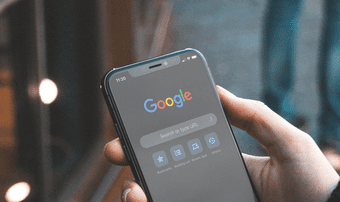
在對 Chrome 設置進行了一段時間的修改後,我最終還是設法切換了帳戶。整個過程太複雜了,本來應該是直截了當的。
做一次之後就容易多了。因此,讓我展示在 Chrome for iOS 中切換帳戶必須執行的操作。
在 iOS 版 Chrome 中切換 Google 帳戶
要在 iOS 版 Chrome 中切換 Google 帳戶,您必須先退出瀏覽器登錄的帳戶並將您的數據同步到該帳戶。完成此操作後,您可以輕鬆添加並切換到另一個 Google 帳戶。Chrome 還會記住您的所有 Google 帳戶,因此您無需在每次想要切換帳戶時添加它們,也無需從頭開始登錄。
警告:切換到另一個 Google 帳戶會使您的瀏覽數據(密碼、書籤等)面臨風險。因此,請確保在繼續之前將它們同步到您當前登錄的 Google 帳戶。轉到 Chrome 設置 > 同步和 Google 服務 > 管理同步以檢查您的 Chrome 同步設置。
第 1 步:打開 Chrome 菜單,然後點擊設置。在隨後的設置屏幕上,點擊頂部列出的 Google 帳戶。
注意:或者,點擊任何新 Chrome 選項卡上的個人資料圖標,然後點擊 Google 帳戶到同步和 Google 服務屏幕的頂部。
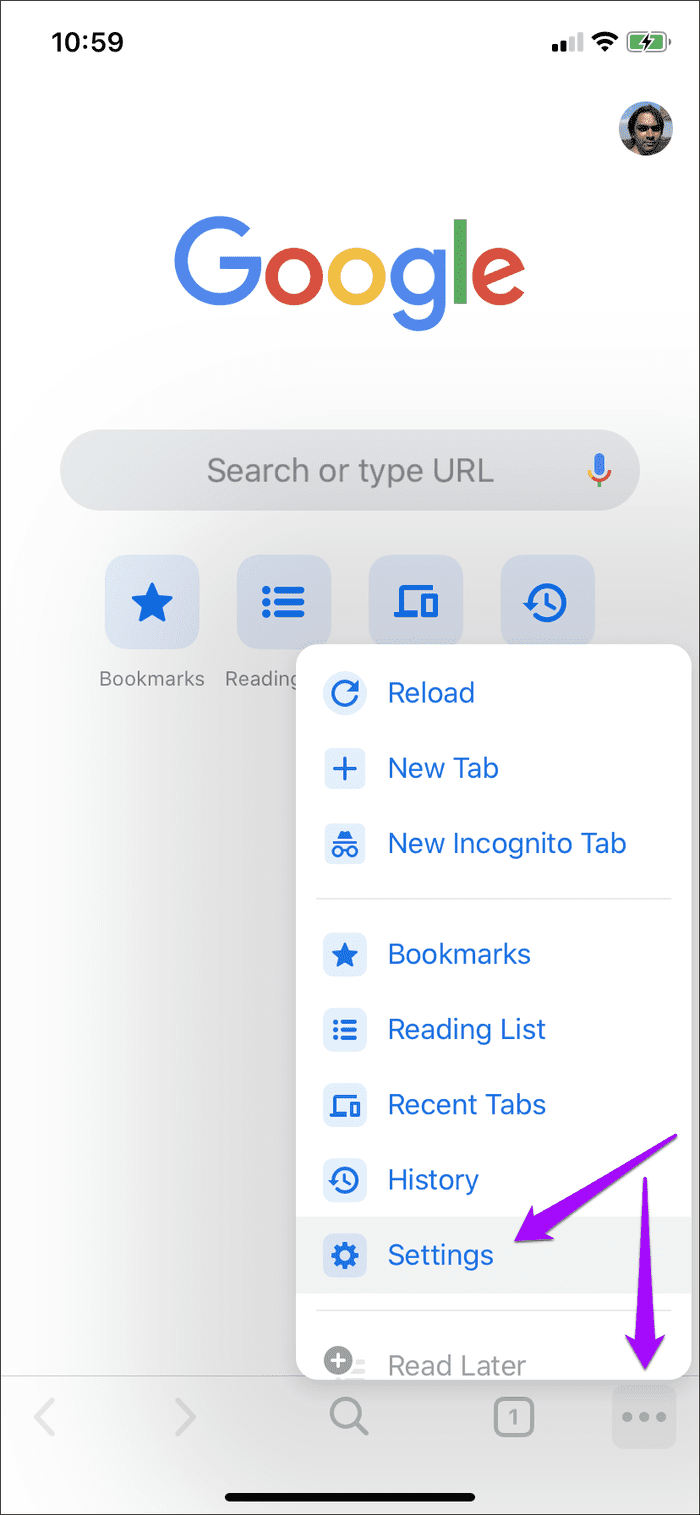
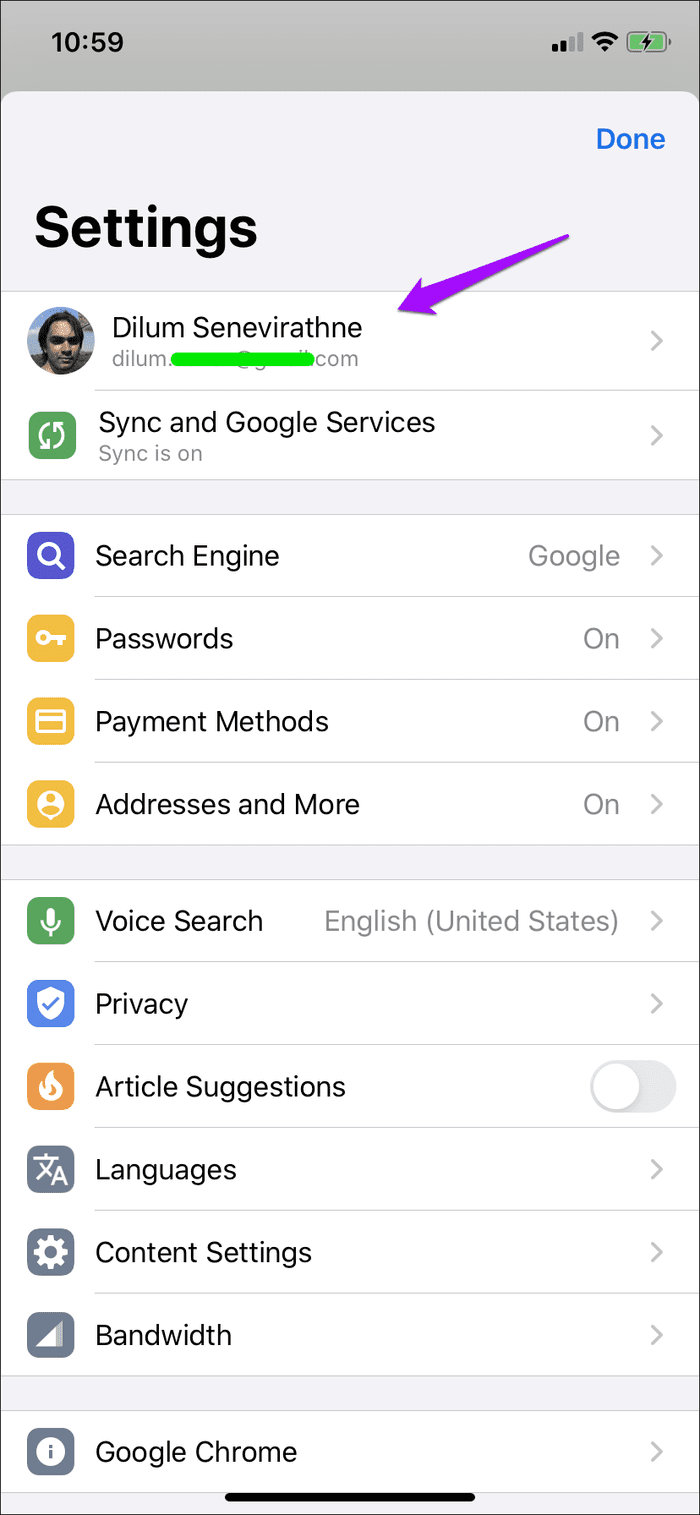
第 2 步:點擊標記為“退出並關閉同步”的選項,然後點擊退出以確認。註銷後,您將被發送回瀏覽器的主設置區域。
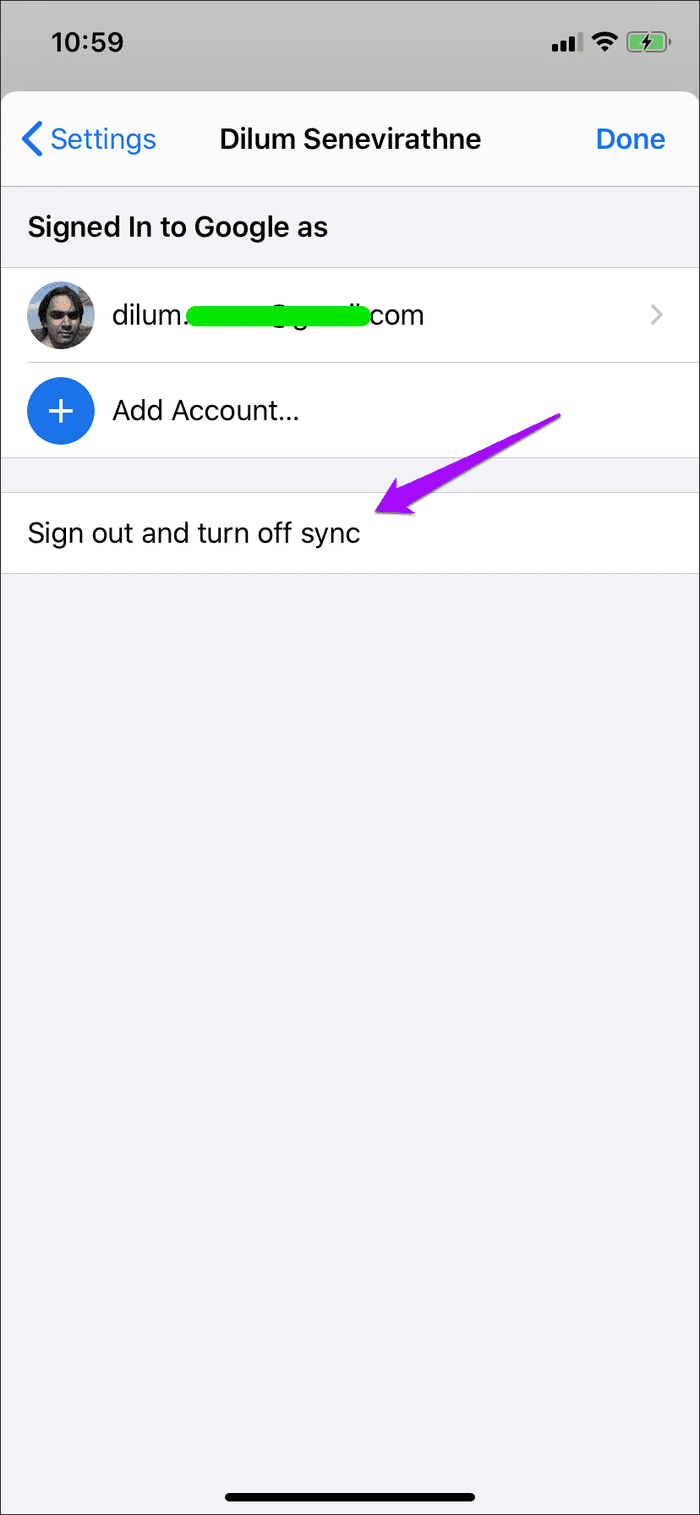
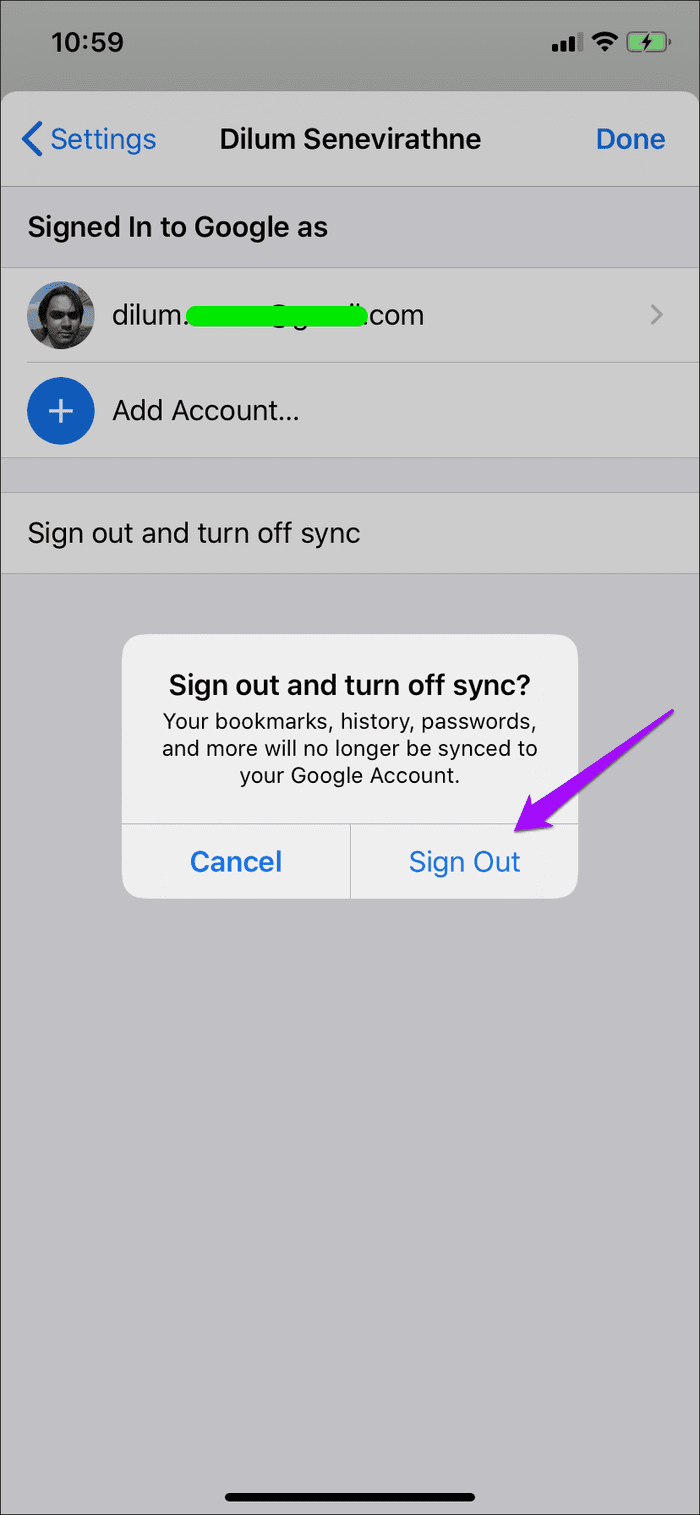
第 3 步:點擊選擇另一個帳戶,然後點擊添加帳戶。
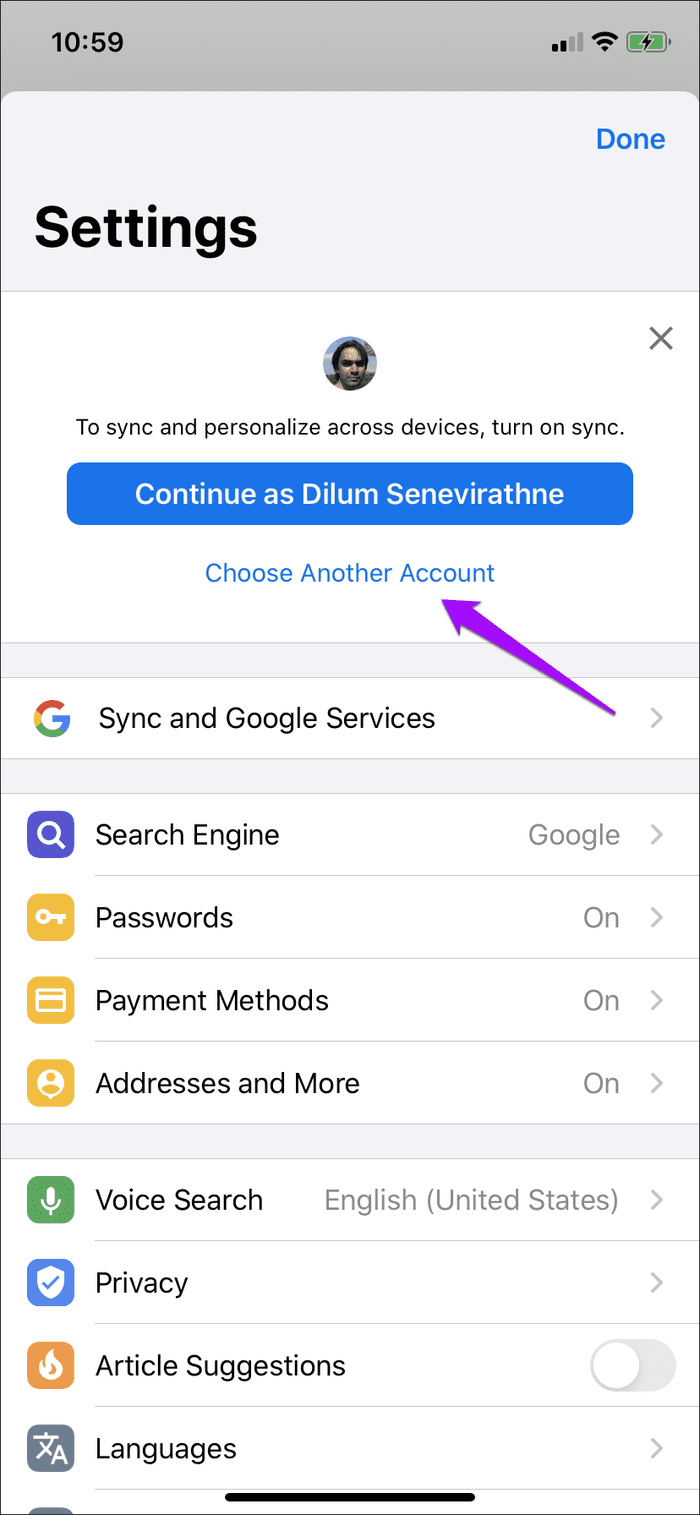
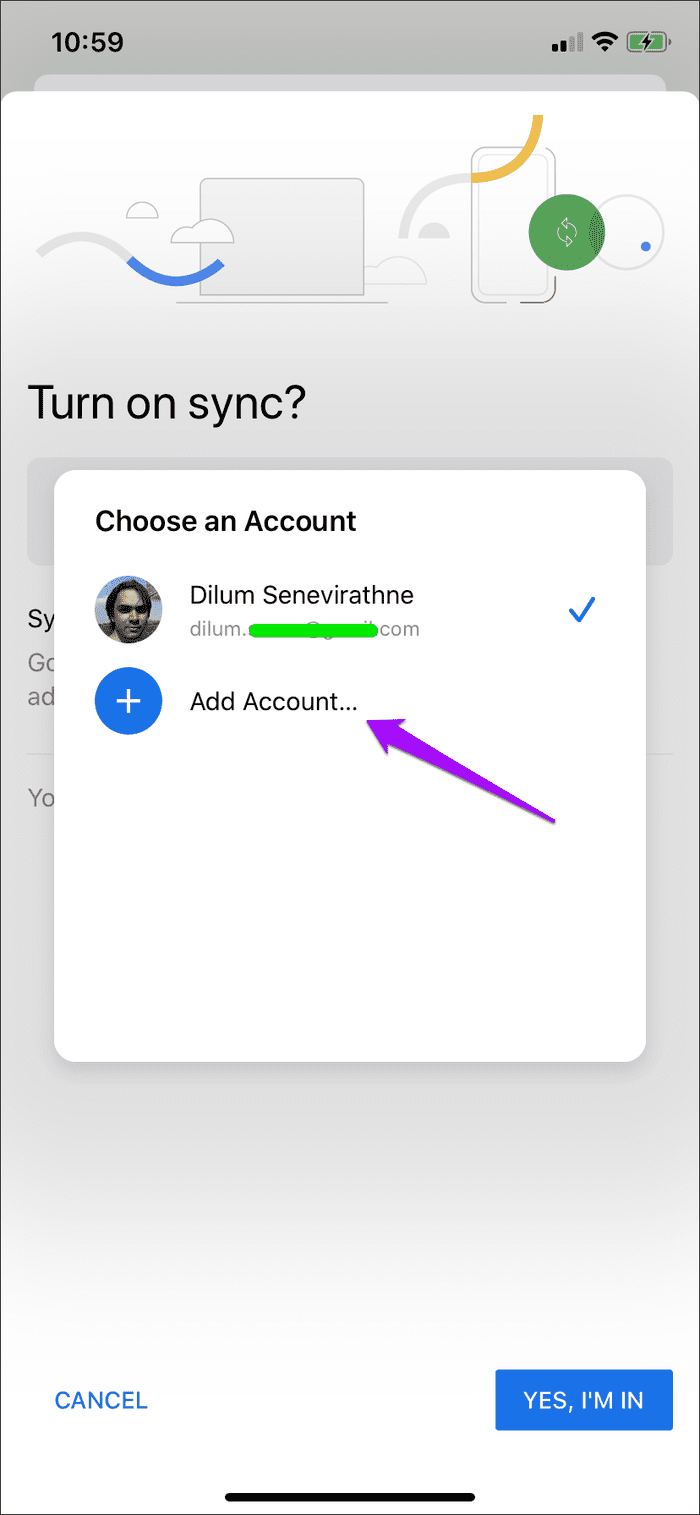
第 4 步:使用您要切換到的 Google 帳戶的憑據登錄,然後點擊“是的,我在”選項。
注意:您之前是否將其他 Google 帳戶連接到 Chrome?如果是這樣,您只需選擇它而無需再次登錄。
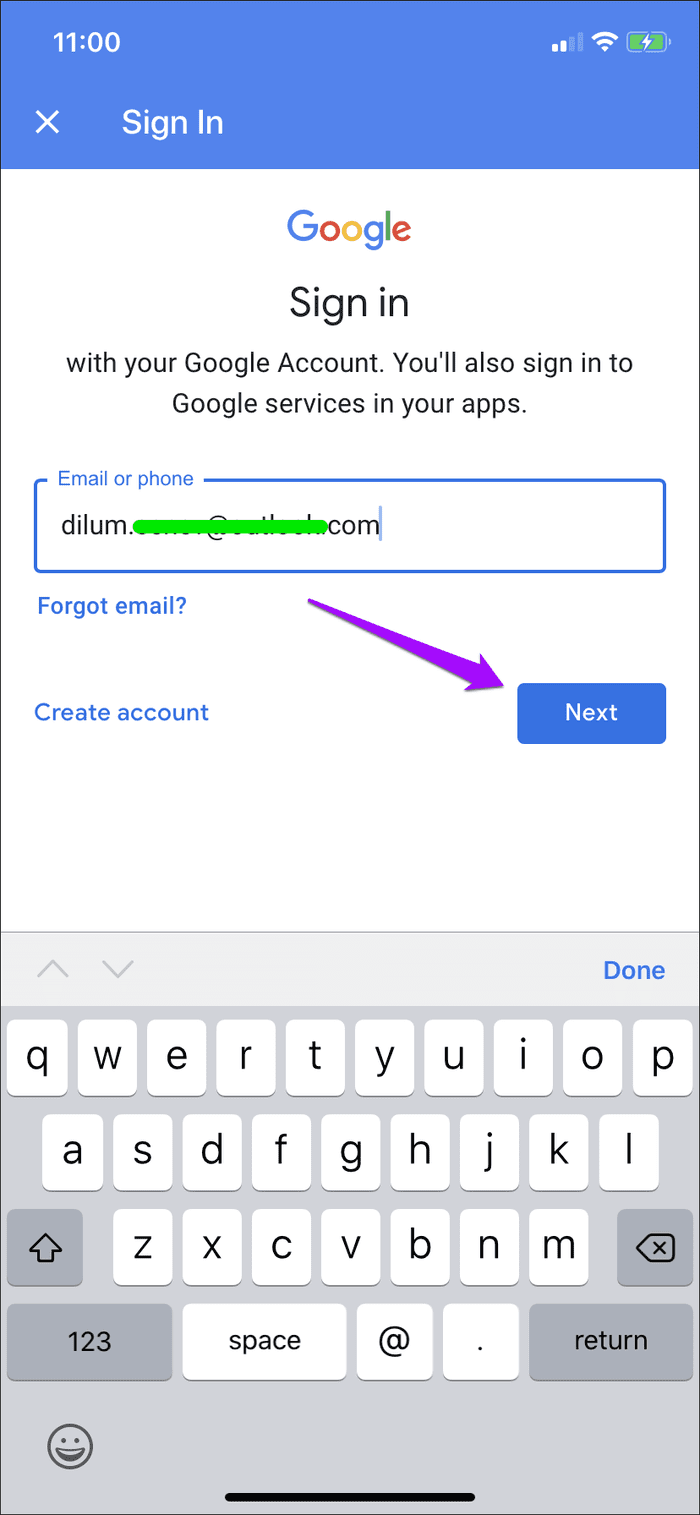
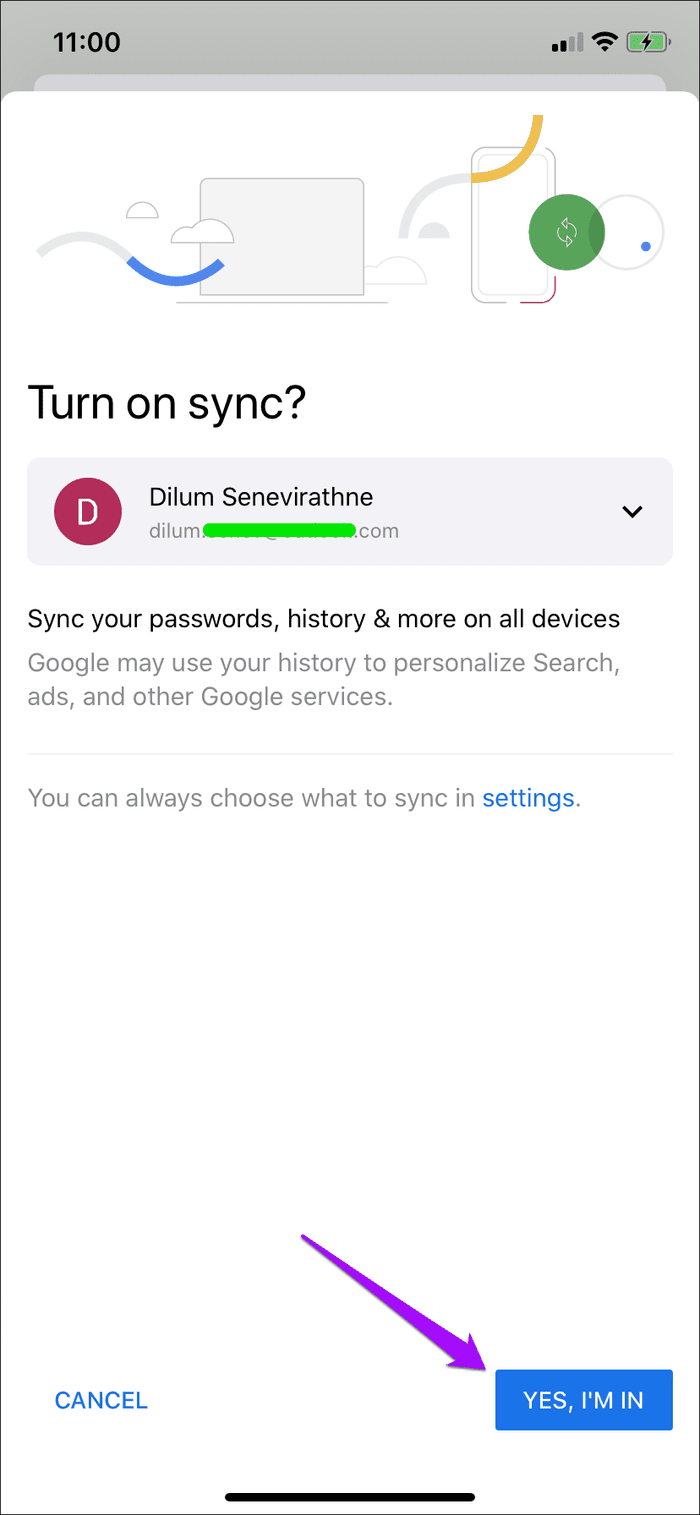
第 5 步:決定是否將設備上已經存在的瀏覽數據(與之前的 Google 帳戶相關)與您將要切換到的帳戶合併。
如果要合併數據,請點擊合併我的數據。如果沒有,請點擊將我的數據分開。就我而言,我更喜歡後者。最後,點擊繼續。
提醒:選擇“將我的數據分開”選項將刪除設備本地存在的所有瀏覽數據。如果您尚未同步數據,請務必在進行切換之前進行同步。

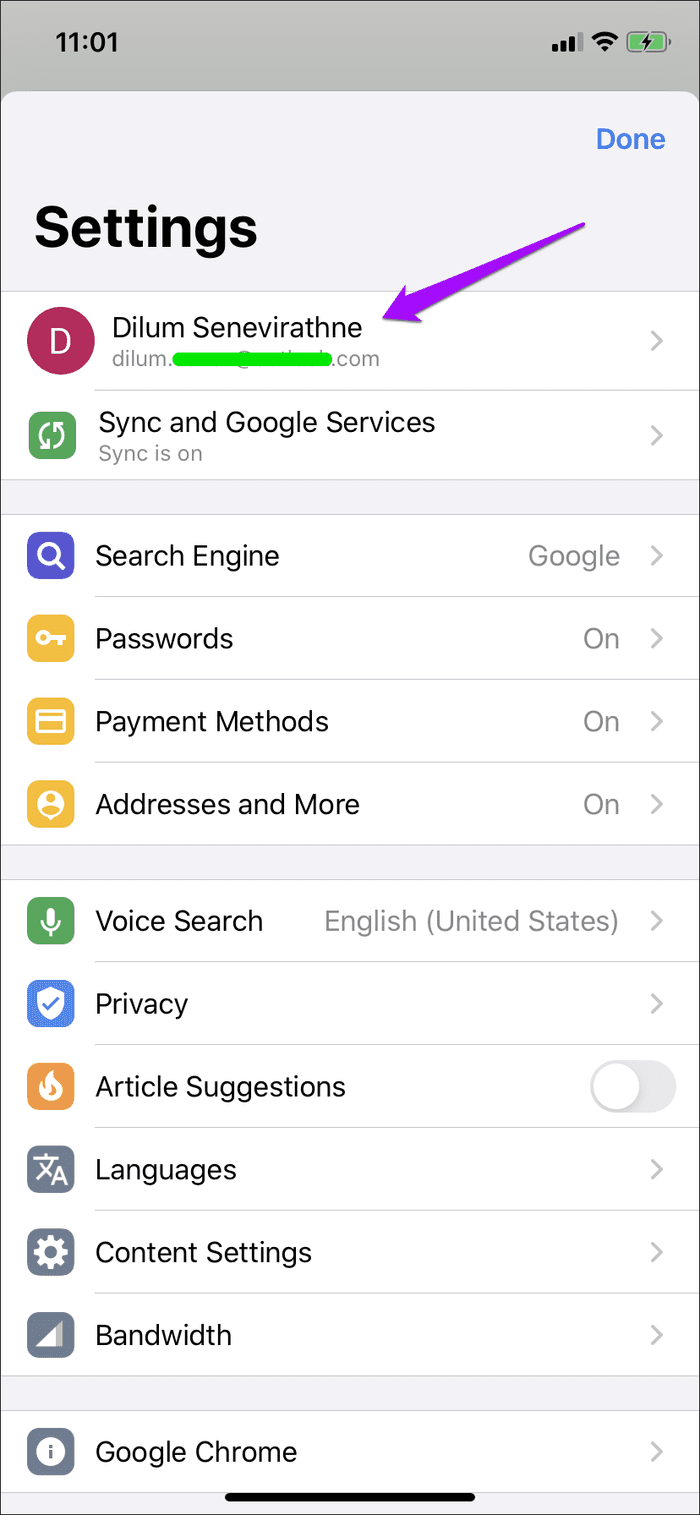
您現在已經完成了在 iOS 版 Chrome 中切換 Google 帳戶 - 瀏覽器的設置屏幕應該表明這一點。Chrome 會將您的瀏覽數據同步到您剛剛切換到的帳戶。您可以通過 Chrome 設置 > 同步和 Google 服務 > 管理同步來管理同步到它的數據類型。
此外,從現在開始,您通過瀏覽器訪問的所有Google 網絡應用程序和服務也將使用您剛剛切換到的 Google 帳戶登錄。
如果您想切換回之前的 Google 帳戶,只需再次執行上述步驟即可。由於該帳戶已添加到 Chrome,因此您無需重新登錄,因此整個過程應該會快得多。
您不僅限於在兩個帳戶之間切換。您還可以添加和切換到您可能擁有的任何其他 Google 帳戶。如果您打算將瀏覽數據在帳戶之間分開,請記住將您的密碼、書籤等同步到相關的 Google 帳戶。如果您與其他人共享瀏覽器,這一點尤其重要。
如果您想刪除已添加的任何 Google 帳戶,請先訪問 Chrome 設置面板。點按您登錄的 Google 帳戶,您將看到已添加到 Chrome 的所有 Google 帳戶的列表。選擇您要刪除的帳戶,然後點擊“從此設備中刪除帳戶”。
可笑的反直覺
在 iPhone 和 iPad 上的 Chrome 中切換帳戶是非常違反直覺的。其他 Google 應用程序(例如 Gmail 和Google 照片)讓您只需輕點幾下即可輕鬆地在帳戶之間移動。那麼為什麼不使用 Chrome 呢?
也許這是因為 Google 不希望您意外地將數據同步到錯誤的帳戶。這似乎是唯一合理的理由。
無論如何,需要一個更簡化的程序,不需要您瀏覽多個菜單。做到這一點,谷歌。
接下來: Chrome 是否會耗盡 iPhone 或 iPad 的電池電量?這是防止 Chrome 耗盡 iPhone 或 iPad 電池電量的有用指南。
曾經想提前安排一次重要的 FaceTime 通話嗎?利用這個內置的解決方法。
從電影壁紙到車禍檢測,您的 Pixel 手機在 6 月更新中獲得了一系列方便的新功能
想在三星 Galaxy Tablet S8/S7 上撥打電話嗎?以下是在三星 Galaxy Tab S8/S7 2022 上撥打電話的方法。
想在手機上下載Nothing Phone (1) 鈴聲嗎?這是下載所有Nothing Phone (1) 鈴聲的鏈接。
想在Nothing Phone (1) 上截屏嗎?在本文中,我們將討論在Nothing Phone(1)上截取屏幕截圖的所有方法。
以下是 2022 年在 iPhone 12、13、14 和更高型號上打開或關閉 5G 的方法。在最新款 iPhone 上打開 5G 網絡之前先了解一些事情
想要在 Galaxy S22 Ultra/S22 Plus 上截屏?讓我們討論一下在三星 Galaxy S22 Ultra 上截屏的方法。
在本文中,我們將討論如何在您擁有的任何手機上免費下載 476 ppi 和 470 ppi 壁紙的 iPhone 13 和 iPhone 13 Pro Max。
有多種方法可以打開或關閉 iPhone 13 上的手電筒。讓我們討論一下在 iPhone 13 中控製手電筒的方法。
你想信任 iPhone 上的應用程序嗎?在本文中,我們將討論如何信任 iPhone 上的應用程序並在您的設備上使用它。








